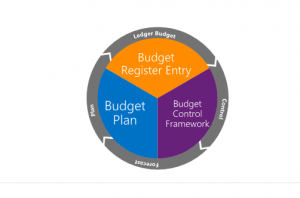Notes
L’accès à cette page nécessite une autorisation. Vous pouvez essayer de vous connecter ou de modifier des répertoires.
L’accès à cette page nécessite une autorisation. Vous pouvez essayer de modifier des répertoires.
Cet article présente la fonctionnalité de contrôle budgétaire et fournit des informations pour vous aider à configurer le contrôle budgétaire afin d’optimiser la gestion des ressources financières de votre organisation.
Le contrôle budgétaire prend en charge la gestion des ressources financières d’une organisation via le plan de comptes, les workflows, les groupes d’utilisateurs, les documents sources et les journaux, le calcul des fonds disponibles configurable, les cycles budgétaires et les seuils. Quand les contrôles sont en place, une organisation peut planifier, mesurer, gérer et prévoir ses ressources financières au cours de son exercice.
Une fois les budgets approuvés dans le système , vous pouvez utiliser les plans budgétaires pour générer des écritures de registre budgétaires pour enregistrer le budget des dépenses d’une organisation. Sinon, vous pouvez créer ou importer des écritures de registre budgétaires depuis un programme tiers au lieu d’utiliser la fonctionnalité de planification de budget.
Les dépenses peuvent être enregistrées à l’aide des comptes principaux et des dimensions financières. Vous pouvez configurer le contrôle de la dépense globale pour répondre aux stratégies et aux exigences de l’organisation en regroupant des combinaisons de dimensions financières et de comptes principaux.
Le graphique suivant illustre la place du contrôle budgétaire dans les étapes du cycle budgétaire traditionnel.
Vous pouvez configurer le contrôle budgétaire en fonction de plusieurs facteurs :
- Dimensions financières – Quelles dimensions financières doivent être utilisées pour déclarer l’activité budgétaire et l’activité réelle, et quelles dimensions financières sont requises pour contrôler les budgets ? Certaines combinaisons de dimensions spécifiques ou certains comptes principaux nécessitent-ils une attention particulière ? Par exemple, faut-il suivre l’activité budgétaire par rapport à l’activité réelle par centre de coût et programme ? Les dépenses de déplacement requièrent-elles une attention particulière ?
- Temps – Quel cadre temporel (période fiscale, période fiscale en cours, etc.) sera utilisé pour évaluer les fonds budgétaires disponibles ?
- Documents sources – Quels documents source doivent être évalués à des fins de contrôle budgétaire ? Les documents doivent-ils être évalués par ligne ou par document ?
- Calcul des fonds disponibles – Les documents tels que les demandes d’achat (engagements préalables) et les commandes fournisseur (engagements) doivent-ils être pris en compte dans le calcul des fonds disponibles ? Les documents présentant le statut de Brouillon doivent-ils être pris en compte dans le calcul ?
- Autorisation de dépassement – Qui est autorisé à dépasser le budget disponible ?
Le contrôle budgétaire fait partie intégrante de l’application. Par conséquent, vous pouvez évaluer le budget disponible pour les achats prévisionnels et les achats réels. Les demandes et les états budgétaires sont disponibles. Par conséquent, les utilisateurs peuvent évaluer le budget durant le cycle budgétaire, et faire les ajustements requis sous la forme de révisions ou de transferts budgétaires. Un responsable du budget peut également exporter l’activité budgétaire et l’activité réelle dans Microsoft Excel pour une analyse et des prévisions plus pointues au besoin.
Configuration du contrôle budgétaire
Période de cycle budgétaire
Une fois la budgétisation de base configurée, vous pouvez définir le moment ou les périodes de début et de fin de la budgétisation et du contrôle budgétaire sur la page Période de cycle budgétaire. Les cycles budgétaires correspondent souvent aux calendriers fiscaux, mais peuvent couvrir des exercices.
Les prochaines étapes du processus de configuration sont réalisées sur les onglets ouverts à partir de la page Configuration du contrôle budgétaire.
Définir les paramètres
Selon les dimensions financières activées pour le budget, vous pouvez utiliser la totalité ou un sous-ensemble de dimensions financières pour le contrôle budgétaire.
En outre, vous pouvez spécifier l’intervalle par défaut (par exemple, Exercice, Exercice à date, Période fiscale ou Trimestriel) selon lequel ce contrôle budgétaire est exécuté dans la période de cycle budgétaire associée. Vous pouvez également spécifier un responsable budgétaire par défaut et le seuil utilisé pour informer les utilisateurs une fois le seuil atteint. Les valeurs dans ces champs sont utilisées comme valeurs par défaut de n’importe quelle règle de contrôle budgétaire ou groupe budgétaire créé. Toutefois, les valeurs par défaut peuvent être modifiées pour des groupes ou règles distincts.
La manière dont les budgets sont créés et enregistrés dans le registre budgétaire permet de déterminer la période sélectionnée au moment de l’évaluation des fonds budgétaires disponibles. Si un montant calculé sur une année pour une combinaison de valeurs de dimensions est développé et utilisé, une approche de type Exercice ou Exercice en cours peut être logique. Toutefois, si une organisation crée des budgets par période fiscale, ou fait des répartitions selon les périodes fiscales, et souhaite un contrôle plus détaillé, elle peut envisager des périodes de type Période fiscale en cours ou Trimestriel.
La culture d’une organisation, du fait de sa relation au budget et au contrôle budgétaire, permet également de définir la configuration.
Autorisations de dépassement de budget
Ensuite, sur l’onglet Autorisations de dépassement de budget, vous pouvez spécifier des groupes d’utilisateurs. Vous pouvez indiquer si les utilisateurs qui sont membres d’un groupe sont autorisés à dépasser le budget. Vous pouvez empêcher les utilisateurs de dépasser le budget une fois le seuil budgétaire défini sur la page Paramètres de budget, ou bien vous pouvez les empêcher de dépasser le budget de n’importe quel montant, quel que soit le seuil. Selon la manière dont une organisation gère proactivement ses dépenses, ces autorisations peuvent l’aider à gérer ses ressources financières.
Fonds budgétaires disponibles
Sous l’onglet Fonds budgétaires disponibles, vous pouvez définir la formule utilisée pour calculer les fonds budgétaires disponibles. Selon la manière dont une organisation gère ses ressources financières par précaution, ou selon les règlementations ou les exigences du secteur, le calcul peut inclure le brouillon ou des documents non validés.
Note
Si le calcul est modifié au moment d’un cycle budgétaire, les modifications n’affectent pas les documents qui ont pu passer précédemment des examens de contrôle budgétaire et qui ont été validés ou achevés.
Important
Une fonctionnalité intitulée Ne suivre que les montants dans le calcul des fonds budgétaires disponibles vous permet de modifier les données faisant l’objet d’un suivi dans les tables BudgetSourceTracking. Quand cette fonctionnalité est activée, les montants ne sont stockés que s’ils sont sélectionnés pour être utilisés dans le calcul des fonds budgétaires disponibles. Certaines options de configuration du contrôle budgétaire doivent avoir des paramètres spécifiques pour fonctionner correctement. Pour plus d’informations, voir Fonds budgétaires disponibles.
Documents et journaux
Sur la page Documents et journaux, vous pouvez sélectionner les documents sources et les journaux qui sont soumis à des examens de contrôle budgétaire et si les examens surviennent au niveau d’entrée de ligne ou pour l’intégralité du document. De plus, la nouvelle fonctionnalité Amélioration du filtrage des documents de contrôle budgétaire fournit une option de filtre basée sur des requêtes pour chaque document inclus dans le contrôle budgétaire. Par conséquent, vous pouvez spécifier les pièces de contrôle budgétaire qui font l’objet d’un contrôle budgétaire. De cette manière, la fonctionnalité permet de contrôler uniquement le budget d’un sous-ensemble d’un type de document. Par exemple, vous pouvez vérifier uniquement les commandes client dont le champ Pool est défini sur 01. Une nouvelle colonne ajoutée à l’onglet Documents et journaux indique si une requête est définie pour le type de document sélectionné. De plus, deux nouveaux boutons ajoutés à la barre d’outils au-dessus de la grille du document vous permettent d’ajouter, de modifier ou de supprimer un filtrage.
Vous devez mettre en correspondance les documents source qui sont sélectionnés avec les cases à cocher pour les soldes inclus dans le calcul des fonds budgétaires disponibles. Par exemple, si vous avez sélectionné Réservations budgétaires pour les engagements, vous devez sélectionner l’option Commandes fournisseur. Au moment de l’exécution d’une vérification budgétaire pour les montants et les comptes d’une ligne d’achat, la catégorie de contrôle budgétaire affectée à la réservation est Engagement. Au moment de l’exécution d’une vérification budgétaire pour les montants et les comptes d’une ligne d’achat, la catégorie de contrôle budgétaire affectée à la réservation est Engagement préalable.
Si les options Réservations budgétaires pour les engagements et/ou Réservations budgétaires pour les engagements préalables sont incluses dans le calcul des fonds budgétaires disponibles et doivent être reflétées dans la comptabilité via les validations, vous devez marquer ces sélections dans le groupe Comptabilité d’engagements de la page Paramètres de la comptabilité.
Affecter des modèles de budget
Puis, sur la page Affecter des modèles de budget, il convient d’affecter des modèles de budget aux périodes de cycle budgétaire devant être incluses dans le contrôle budgétaire.
Définir les règles de contrôle budgétaire
Puis, sur l’onglet Définir les règles de contrôle budgétaire, vous devez créer des règles spécifiques basées sur les dimensions financières qui sont activées pour le contrôle budgétaire. Par exemple, si une priorité est donnée aux dépenses ou à l’étendue des dépenses d’un département, vous pouvez utiliser les paramètres de cet onglet pour définir et évaluer ces dépenses. Vous pouvez définir différents seuils pour chaque règle de contrôle budgétaire.
Important
Le contrôle budgétaire est activé pour tout compte principal de type Résultat, Dépense, Produit, Bilan, Passif, Capitaux propres ou Actif. Si l’onglet Définir des règles de contrôle budgétaire contient une règle qui a des critères vides, le contrôle budgétaire est activé pour toutes les combinaisons de dimensions financières qui incluent des comptes principaux de ces types. Par conséquent, assurez-vous de créer des règles budgétaires de contrôle définissant uniquement les plages de combinaisons de dimensions financières où il est essentiel que le contrôle budgétaire soit activé.
Sélectionner les comptes principaux
Si le Compte principal n’est pas sélectionné comme dimension de contrôle budgétaire sur la page Définir les paramètres, mais que des dépenses spécifiques sont gérées, vous pouvez sélectionner ces dépenses dans l’onglet Sélectionner les comptes principaux. L’option Sélectionner les comptes principaux garantit que les vérifications du contrôle budgétaire ne sont effectuées que pour les comptes principaux sélectionnés (ou ne sont pas effectuées sur les comptes principaux non sélectionnés) même lorsque le Compte principal ne fait pas partie des Paramètres définis dans le contrôle budgétaire.
Exemple : sur la page Définir les paramètres, Dimensions de contrôle budgétaire est sélectionné, le budget est contrôlé uniquement au niveau de l’Unité commerciale et du Département.

Dans cet exemple, le contrôle budgétaire est requis sur tous les comptes, sauf 600120, pour lequel le contrôle budgétaire ne doit pas être activé. Ce scénario peut être réalisé en marquant tous les comptes principaux, sauf 600120, dans l’onglet Sélectionner les comptes principaux.

Si une commande fournisseur est créée pour les dépenses associées au compte principal 600120, la vérification budgétaire n’est pas effectuée pour ces lignes ; tout autre compte principal sélectionné dans l’onglet Sélectionner les comptes principaux est contrôlé. Dans cet exemple, la catégorie d’approvisionnement FRET est associée au compte principal 600120.

Lorsque le Compte principal est sélectionné comme dimension de contrôle budgétaire, aucune configuration dans l’onglet Sélectionner les comptes principaux n’est requise.
Définir des groupes budgétaires
Vous pouvez définir des groupes budgétaires pour créer un regroupement de budgets ou un ensemble de valeurs de dimensions financières dont les budgets sont regroupés pour une deuxième vérification budgétaire. Les combinaisons de dimensions financières trouvées dans les règles de contrôle budgétaire sont toujours vérifiées pour les montants budgétaires. Si une combinaison de dimensions financières se trouve également dans un groupe budgétaire, une deuxième vérification budgétaire est réalisée au niveau du groupe budgétaire.
Important
Le paramètre Autorisations budgétaires du groupe d’utilisateurs défini sur les règles de contrôle budgétaire détermine si les règles budgétaires et les groupes budgétaires sont vérifiés pour des scénarios spécifiques pour certaines combinaisons de dimensions. Si les autorisations de dépassement de budget sont définies sur Bloquer la vérification du groupe budgétaire lorsqu'aucun fond budgétaire n'est disponible, les vérifications du groupe budgétaire ne sont pas effectuées.
Si vous souhaitez vérifier un budget pour une règle/un scénario spécifique, vous pouvez ajuster :
- le critère Groupe budgétaire pour exclure les combinaisons de dimensions spécifiques que vous ne souhaitez pas vérifier au niveau des règles de contrôle budgétaire et des groupes de contrôle budgétaire. ou
- les Autorisations budgétaires du groupe d'utilisateurs.
Activer le contrôle budgétaire
Une fois le contrôle budgétaire configuré, vous pouvez l’activer dans l’onglet Activer le contrôle budgétaire. La version provisoire devient alors effective.
Important
Lorsque la fonctionnalité Suivre uniquement les montants dans le calcul des fonds budgétaires disponibles est activée, le contrôle budgétaire doit avoir des configurations de règles spécifiques pour fonctionner correctement. Sinon, vous ne pouvez pas activer la configuration de contrôle budgétaire définie. Pour plus d’informations, voir Fonds budgétaires disponibles.
Le tableau suivant présente les recommandations à suivre.
| Si cette option est sélectionnée | Cette option doit également être sélectionnée |
|---|---|
| Réservations budgétaires pour les engagements préalables | Réservations budgétaires pour les engagementsetDépenses réelles |
| Réservations budgétaires pour les engagements | Dépenses réelles |
| Réservations budgétaires pour les engagements avec des documents de type Demande d’achat | Réservations budgétaires pour les engagements préalables |
Important
Une fois le contrôle budgétaire activé et actif et une fois les transactions validées, il ne doit pas être désactivé en milieu d’année. Quand le contrôle budgétaire est désactivé, les activités ne sont pas enregistrées à des fins de contrôle budgétaire, et les vérifications budgétaires ne sont plus exécutées. Par conséquent, les documents qui ont déjà été validés ne peuvent refléter correctement aucun montant d’exonération ou solde figurant dans les recherches et les états concernant le contrôle budgétaire. Cela inclut les statistiques de contrôle budgétaire pour les documents et journaux en aval ou d’ajustement.
De plus, notez que les transactions, notamment les entrées de registre budgétaires, validées avant l’activation du contrôle budgétaire ne sont pas prises en compte dans le contrôle budgétaire. Par conséquent, il est recommandé de désactiver le contrôle budgétaire uniquement au début du nouveau cycle budgétaire. Vérifiez que les entrées de registre budgétaires contenant les soldes budgétaires de départ pour le contrôle budgétaire obtiennent des soldes mis à jour uniquement après l’activation du contrôle budgétaire. Tout document en cours (par exemple, une commande fournisseur) sera examiné pour connaître les fonds budgétaires disponibles et obtiendra une réservation budgétaire pour le contrôle budgétaire, quand l’utilisateur déclenche manuellement une vérification du contrôle budgétaire dans le document.
Utilisation du contrôle budgétaire
Une fois le contrôle budgétaire activé, vous recevez des messages d’avertissement et d’erreur de contrôle budgétaire dans les documents et journaux configurés pour le contrôle budgétaire. N’oubliez pas que vous pouvez configurer le contrôle budgétaire afin que les utilisateurs soient prévenus lorsqu’ils dépassent les fonds budgétaires, mais puissent toujours confirmer ou valider les transactions. Vous pouvez afficher les détails des contrôles budgétaires qui ont échoué sur la page Erreurs ou avertissements du contrôle budgétaire.
Depuis cette page, les utilisateurs peuvent explorer la page Statistiques du contrôle budgétaire par période pour découvrir les détails concernant la disponibilité budgétaire et les réservations pour une combinaison de dimensions de contrôle budgétaire sélectionnée. Les utilisateurs peuvent explorer la page Statistiques de contrôle budgétaire pour afficher la disponibilité budgétaire de toutes les combinaisons de dimensions financières utilisées dans le contrôle budgétaire.
Si le contrôle budgétaire est activé pour les commandes fournisseur, le responsable du budget peut utiliser l’espace de travail Budgets comptables et prévisions pour passer en revue la file d’attente de toutes les commandes fournisseur non confirmées avec des avertissements ou des erreurs du contrôle budgétaire. Si le responsable du budget a des autorisations sur les budgets, il peut confirmer les commandes fournisseur directement dans l’espace de travail.
Remarque
Si la fonctionnalité Utiliser les règles de taxation de la taxe de vente est activée pour votre organisation et que Réservations budgétaires pour les engagements est sélectionnée, les taxes de vente entre la commande d'achat et ses factures doivent correspondre pour effectuer correctement les contrôles budgétaires. Vous devez soit mettre à jour le groupe de taxe dans la commande fournisseur avant de créer la facture, soit utiliser la fonctionnalité d’ajustement de la taxe pour mettre à jour le montant de la taxe directement sur la facture.